
Nájdenie a nahradenie textu v Keynote na iPade
Môžete vyhľadávať konkrétne slová, frázy, čísla a znaky a automaticky nahradiť výsledky vyhľadávania novým obsahom, ktorý určíte. Do vyhľadávania je zahrnutý celý obsah vrátane obsahu preskočených snímok a poznámok prezentátora.
Vyhľadanie textu
Klepnite na
 a potom klepnite na Nájsť.
a potom klepnite na Nájsť.Zadajte slovo alebo frázu do vyhľadávacieho poľa. Text vyhovujúci vyhľadávaniu bude počas písania zvýraznený.
Klepnutím na
 môžete skryť klávesnicu.
môžete skryť klávesnicu.Ak chcete obmedziť výsledky vyhľadávania na celé slová alebo na slová, ktoré zodpovedajú špecifikovanej veľkosti písiem, klepnite na
 a potom vyberte Celé slová alebo Rozlišovať veľkosť (alebo oboje).
a potom vyberte Celé slová alebo Rozlišovať veľkosť (alebo oboje).Ak je napríklad vybratá možnosť Celé slová, vyhľadávanie slova „pod“ nenájde slovo „podčiarknutie“.
Klepnutím na
 alebo
alebo  vyhľadáte predchádzajúcu alebo nasledujúcu zhodu.
vyhľadáte predchádzajúcu alebo nasledujúcu zhodu.
Nahradenie textu
Klepnite na
 a potom klepnite na Nájsť.
a potom klepnite na Nájsť.Klepnite na
 a potom na Nájsť a nahradiť.
a potom na Nájsť a nahradiť.Zadajte slovo alebo frázu do ľavého textového poľa.
Keď zadáte text, vedľa neho sa zobrazí počet zhôd. Prvá zhoda, ktorú môžete upravovať, je zvýraznená žltou farbou.
Vykonajte jednu z nasledujúcich akcií:
Nahradiť všetky zhody rovnakým náhradným textom: Do pravého textového poľa zadajte náhradný text. Podržte prst na Nahradiť a následne klepnite na Nahradiť všetky.
Dôležité: Keď necháte pravé textové pole prázdne, vymažú sa všetky inštancie nájdeného textu.
Nahradiť rôzne zhody rôznym textom: V pravom textovom poli zadajte náhradný text a potom klepnite na Nahradiť. Pokračujte v klepaní na Nahradiť, čím aplikujete rovnaký náhradný text, alebo zadajte iný náhradný text a klepnite na Nahradiť.
Prechod na predchádzajúcu alebo nasledujúcu zhodu bez vykonania zmien. Klepnite na
 alebo
alebo  .
. 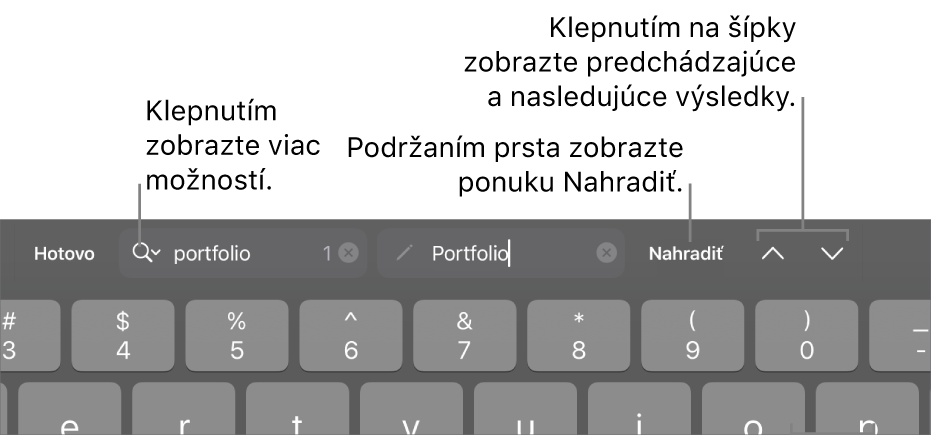
Nahradením hodnoty v bunke tabuľky sa aktualizuje zobrazená hodnota aj podkladová hodnota. Ak napríklad zmeníte 1/2 na 1/3, podkladová hodnota sa zmení z 0,5 na 0,333333.
Nahrádzaný text nemôžete nahradiť v bunkách tabuľky, ktoré obsahujú vzorce.